【Excel】箱ひげ図の見方と作成方法について
こんにちは。新人エンジニアの前山です。Excel グラフの作り方 ではグラフの作成方法とレイアウトの編集について基本的な事項を解説しました。本記事では、Excelで作成できる箱ひげ図の見方とを作成方法についての解説を行います。箱ひげ図とは箱ひげ図とは、データのバラツキ、どの部分に集中しているかなどを「箱」と「ひげ」を用いてわかりやすく表したものとなります。大量のデータを扱う場合、平均とのみを活用す
Workteria(ワークテリア)では難易度の高いものから低いものまで、スキルや経験に合わせた案件を多数揃えています。会員登録は無料ですので、ぜひ会員登録してご希望の案件を探してみてください!
フリーランス/正社員のエンジニアとして活躍するには、ご自身のスキルや経験に合わせた仕事を選ぶことが大切です。ご希望の案件がみつからない場合はお気軽にお問い合わせください!ユーザ満足度の高いキャリアコンサルタントが在籍していますので、希望条件や悩み事などなんでもご相談ください。ご希望にピッタリの案件をご紹介させていただきます。
こんにちは。新人エンジニアの前山です。
本記事では、Excelでの数値の端数処理について以下の説明を行います。
数値の取り扱いは勘違いしやすく、ケアレスミスを誘発してしまうため、しっかりした理解が必要です。
INT 関数は任意の数値の小数点以下を切り捨てて整数を戻す関数です。指定した数値より小さく、最も近い整数に切り捨てられます。
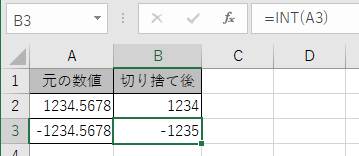
INT(数値)
数値:切り捨てて整数にしたい数値を設定します。
正数を指定したときは、小数点以下が切られるのみですが、負数を指定したときは、絶対値が1多くなります。
TRUNC 関数は任意の数値の小数点以下を切り捨てる関数です。指定した数値の小数点以下か指定した桁数以下を削除します。
INT 関数との違いは負数を切り捨てたときに絶対値が変わるかどうかとなります。
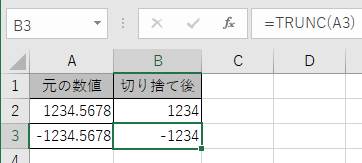
TRUNC (数値, [桁数])
数値:切り捨てたい数値を設定します。
[桁数]:省略可能です。切り捨てたい桁数を指定します。省略すると0が既定値として設定されます。
桁数と結果の関係は以下の通りです。負数を設定すると1の位以上が切り捨てられます。
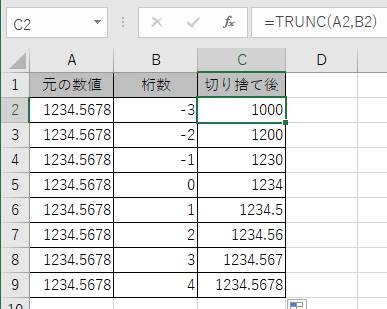
ROUNDDOWN関数は任意の数値を切り捨てる関数です。指定した数値の指定桁数以下を切り捨てます。
TRUNC 関数との違いは、桁数入力が必須であることです。
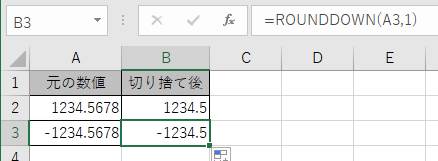
ROUNDDOWN (数値, 桁数)
数値:切り捨てたい数値を設定します。
桁数:切り捨てたい桁数を指定します。省略できません。
桁数と結果の関係は以下の通りです。負数を設定すると1の位以上が切り捨てられます。
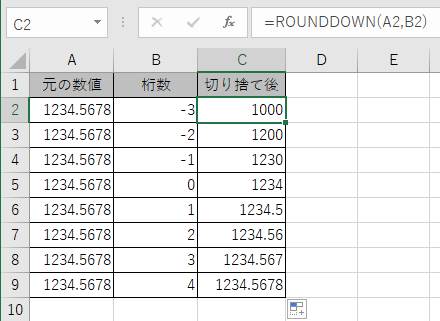
ROUNDUP関数は任意の数値を切り上げる関数です。指定した数値の指定桁数以下を切り上げます。
負数を切り上げた場合、数値はより小さくなります。
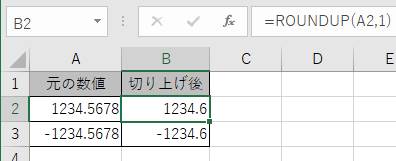
ROUNDUP (数値, 桁数)
数値:切り上げたい数値を設定します。
桁数:切り上げたい桁数を指定します。省略できません。
桁数と結果の関係は以下の通りです。負数を設定すると1の位以上が切り上げられます。
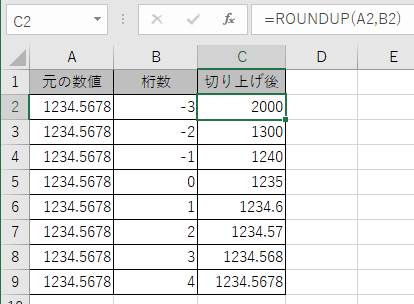
ROUNDUP 関数は任意の数値を四捨五入する関数です。指定した数値の指定桁数以下を四捨五入します。

ROUND (数値, 桁数)
数値:四捨五入したい数値を設定します。
桁数:四捨五入したい桁数を指定します。省略できません。
桁数と結果の関係は以下の通りです。負数を設定すると1の位四捨五入されます。
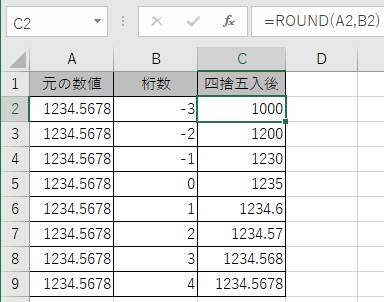
次の画像は元の数値2.5に対して書式を変更して四捨五入を行い、かける数3をかけた結果です。積は7.5となり、2.5 × 3が計算されていることがわかります。
書式の変更で変わるのはセルのデータの見え方のみであり、セル内の内部的な数値は変わりません。
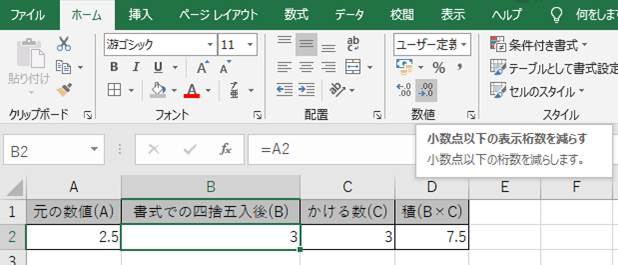
次の画像は元の数値2.5に対して関数で四捨五入を行い、かける数3をかけた結果です。積は9となり、3 × 3が計算されていることがわかります。
関数で計算した結果は、セルの内部的な数値を直接変更させるため、内部的な数値にも反映されます。
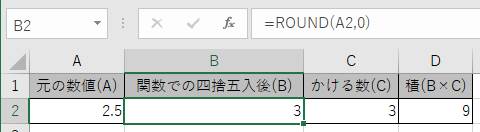
【著者】
システムエンジニアや病院事務などの職を経験し、Java、VBA、SQLなどを使用してきました。
元々はゲームが作りたくてプログラミングを始め、C言語とDirectXを勉強しましたが、今ではプレイ専門です。
そのような方はぜひ、Workteriaサイトをご利用ください!
定期的にご本人に合う高額案件を紹介
リモートワークなど自由な働き方ができる案件多数
専属エージェントが契約や請求をトータルサポート
こんにちは。新人エンジニアの前山です。Excel グラフの作り方 ではグラフの作成方法とレイアウトの編集について基本的な事項を解説しました。本記事では、Excelで作成できる箱ひげ図の見方とを作成方法についての解説を行います。箱ひげ図とは箱ひげ図とは、データのバラツキ、どの部分に集中しているかなどを「箱」と「ひげ」を用いてわかりやすく表したものとなります。大量のデータを扱う場合、平均とのみを活用す
AND関数、OR関数を使って、IF関数で複数の条件を指定するこんにちは、新人エンジニアの田口です。今回は具体的な例を用いてIF関数の活用場面を見ていきます。主に以下の内容について解説します。・IF関数で部分一致、完全一致の条件指定を行う・OR関数・AND関数説明にあたって、以下の事柄について知識があることを前提とします。・IF関数の基本的な書式・引数など関数に関わる用語本文中でわからないことがあっ
こんにちは。新人エンジニアの前山です。本記事では、Excelでのグラフの作り方とタイトルや目盛線、凡例といったよく使用する機能の解説を行います。データテーブルや近似曲線はあまり使用頻度は高くありませんが、ここぞというところで使用すれば、グラフの品質を1段階上げることができます。グラフの作り方1.グラフにしたい表の選択 2.挿入>おすすめグラフのクリック 3.作成するグラフ種類の選択今回は例として集
こんにちは。新人エンジニアの前山です。前回の記事 ではExcelでの日付の取り扱いと基本的な使い方を記載しました。本記事ではその応用として、任意の日付の前日、翌日日付の求め方と関数の紹介をしたいと思います。関連記事: 【Excel】日付処理の活用例 - 指定した日付までの日数の求め方 【Excel】日付処理の活用例 - 月初、月末の求め方前日、翌日の計算方法前日、翌日日付には主に3つの求め方があり
こんにちは。新人エンジニアの前山です。本記事ではExcelで使用される日付関連の情報をご紹介します。Excel内では日付はシリアル値という数値で管理されており、仕組みを知れば、柔軟な日付計算が可能になります。また、日付には様々な関数が用意されており、翌日前日、期間、月初、月末、営業日などが求められます。日付についての理解を深めれば日々の業務がぐっと楽になります。シリアル値とはシリアル値とは、Exc